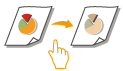
Modo de color de acceso rápido
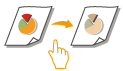 | Puede seleccionar de forma intuitiva la calidad de la imagen con un solo botón como, por ejemplo, utilizar colores suaves o aplicar un toque retro a una fotografía antigua. |
1
Coloque el original. Colocación de originales
2
Pulse <Copia>. Pantalla <Inicio>
3
Pulse <Opciones> en la pantalla de Funciones básicas de copia. Pantalla de funciones básicas de copia
4
Pulse <Ajustar color con un toque>.
5
Seleccione la calidad de imagen que prefiera.
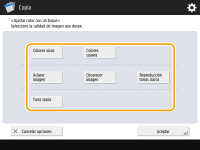
Ajuste de ejemplo:
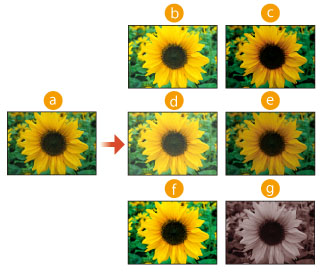
 Original
Original Colores vivos
Colores vivos Colores suaves
Colores suaves Aclarar imagen
Aclarar imagen Oscurecer imagen
Oscurecer imagen Reproducción tonos claros
Reproducción tonos claros Tono sepia
Tono sepiaSi selecciona <Reproducción tonos claros>, la calidad de la imagen se ajusta para que las áreas muy claras no aparezcan quemadas.
Puede seleccionar varios tipos de calidad de imagen al mismo tiempo. Sin embargo, <Colores vivos> y <Colores suaves> no pueden seleccionarse al mismo tiempo y <Aclarar imagen>, <Oscurecer imagen> y <Reproducción tonos claros> no pueden seleccionarse al mismo tiempo.
6
Pulse <Aceptar>  <Cerrar>.
<Cerrar>.
 <Cerrar>.
<Cerrar>.7
Pulse  (Inicio).
(Inicio).
 (Inicio).
(Inicio).Se iniciará la copia.
 |
Las opciones en <Opciones>  <Balance de color> cambian automáticamente de acuerdo con la calidad de imagen que seleccione. <Balance de color> cambian automáticamente de acuerdo con la calidad de imagen que seleccione.Si selecciona <Tono sepia>, <Monocromo (Tono sepia)> se muestra en <Selección color> en la pantalla de funciones básicas. Si imprime un documento en el buzón de correo con <Archivos guardados>, no puede especificar <Colores vivos> y <Colores suaves>. |